Sony DCR-TRV890E – страница 3
Инструкция к Видеокамере Sony DCR-TRV890E
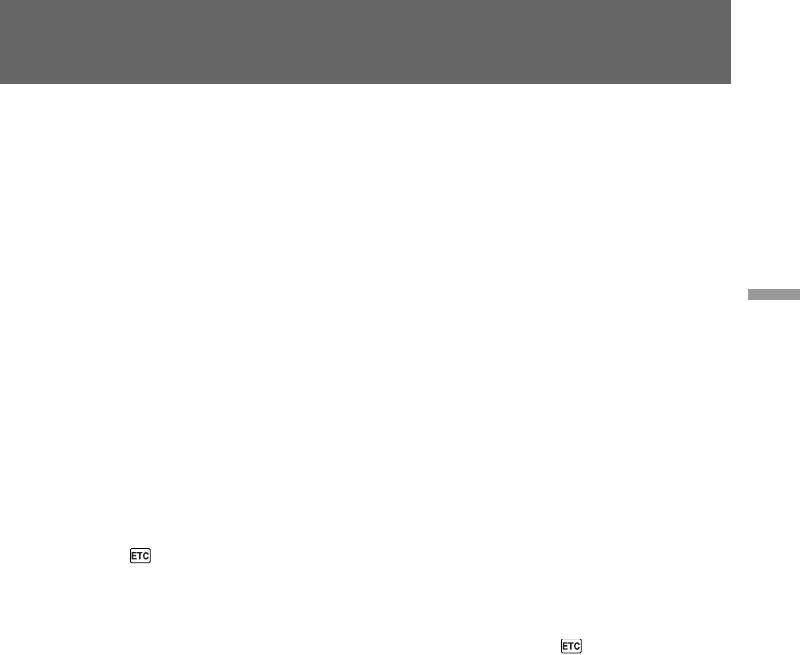
Изменение установок
Changing the mode settings
режимов
Notes on DEMO MODE
Примечания к DEMO MODE
•DEMO MODE is set to STBY (Standby) at the
• DEMO MODE устанавливается на заводе на
factory. The demonstration starts about 10
STBY (готовность). Демонстрация
minutes after you set the POWER switch to
начинается приблизительно через 10 минут
CAMERA without inserting a cassette.
после установки выключателя POWER в
You can cancel the demonstration by inserting a
положение CAMERA без вставки кассеты.
cassette, setting the POWER switch to a
Вы можете отменить демонстрацию путем
position other than CAMERA, or select OFF in
вставки кассеты, установки выключателя
the menu system. To select STBY again, set the
POWER в полжение, отличное от CAMERA,
POWER switch to OFF when DEMO MODE is
или выберите OFF в системе меню. Снова
set to ON, and set the POWER switch back to
для выбора STBY установите выключатель
Advanced operations / Усовершенствованные операции
CAMERA.
POWER а положение OFF, когда функция
•You cannot select DEMO MODE when a
DEMO MODE установлена на ON, а затем
cassette is inserted in the camcorder.
установите выключатель POWER назад в
•If you insert a cassette during the
положение CAMERA.
demonstration, the demonstration stops. You
• Вы не можете выбрать DEMO MODE, если
can start recording as usual. DEMO MODE
кассета вставлена в видеокамеру.
automatically returns to STBY.
• Если Вы вставите кассету во время
•To look at the demonstration at once, eject the
демонстрации, то демонстрация
cassette, if inserted. Then select ON of DEMO
прекращается. Вы можете начать запись,
MODE and erase the menu display. The
как обычно. DEMO MODE автоматически
demonstration will begin.
возращается к STBY.
• Для безотлагательного просмотра
демонстрации вытолкните кассету, если
Items for the OTHERS menu
она вставлена. Выберите ON для функции
WORLD TIME
DEMO MODE и сотрите дисплей меню.
Select this item to set the clock by a time
Начинается демонстрация.
difference. See page 156 for details.
Функции для меню OTHERS
BEEP <MELODY/NORMAL/OFF>
WORLD TIME
•Normally select MELODY so that a melody
Выберите данную функцию для установки
sounds when you start/stop recording, etc.
часов с помощью разницы во времени.
•Select NORMAL so that beeps sound when you
Подробности см. на стр. 156.
start/stop recording, etc.
•Select OFF when you do not want to hear the
BEEP <MELODY/NORMAL/OFF>
beep sound.
• Обычно выбирайте MELODY, чтобы
мелодия звучала, когда Вы начинаете/
COMMANDER* <ON/OFF>
останавливаете запись и т.д.
•Select ON when using the supplied Remote
• Выберите NORМAL, чтобы зуммерные
Commander for the camcorder.
сигналы звучали, когда Вы начинаете/
•Select OFF when not using the Remote
останавливаете запись и т.д.
Commander.
• Выберите OFF, если Вы не хотите слышать
зуммерный звуковой сигнал.
COMMANDER* <ON/OFF>
• Выберите ON при использовании
прилагаемого к видеокамере пульта
дистанционного управления
• Выберите OFF, если пульт дистанционного
управления не используется.
41

Изменение установок
Changing the mode settings
режимов
DISPLAY <LCD or V-OUT/LCD >
DISPLAY <LCD или V-OUT/LCD >
•Normally select LCD.
• Обычно выбирайте LCD.
• Выберите V-OUT/LCD для отображения
•Select V-OUT/LCD to display indicators both
индикаторов и на экране ЖКД и на экране
on the LCD screen and TV screen.
телевизора.
REC LAMP <ON/OFF>
REC LAMP <ON/OFF>
•Normally select ON.
• Обычно выбирайте ON.
•Select OFF when you do not want the camera
• Выберите OFF, если Вы не хотите, чтобы
recording lamp on the front of the unit to light
загоралась лампочка записи камерой на
up.
передней панели аппарата.
COLOUR BAR <OFF/ON>
COLOUR BAR <OFF/ON>
•Normally select OFF not to display the colour
• Обычно выбирайте OFF, чтобы цветная
bar.
полоса не отображалась.
•Select ON to display the colour bar.
• Выберите ON для отображения цветной
полосы.
DV EDITING
Select this item when editing a tape on another
DV EDITING
equipment connected with the i.LINK cable (DV
Выберите данную функцию при монтаже
ленты на другой видеоаппаратуре,
connecting cable). See page 108 for details.
подсоединенной с помощью кабеля i.LINK
(цифрового соединительного видеокабеля).
* These settings return to the default 5 minutes or
Подробности см. на стр. 108.
more after the power source is disconnected or
battery is removed. As far as the other items
* Эти установки возвращаются к исходным
without an asterisk are concerned, their settings
через 5 минут или более после
are retained even when the power source is
отсоединения источника питания или
disconnected or battery is removed, as long as
снятия батарейного блока. Что касается
the vanadium-lithium battery is charged.
устновок без звездочки, то они
сохраняются даже при отсоединении
When recording a close subject
источника питания или снятии батарейного
When REC LAMP is set to ON, the red camera
блока до тех пор, пока заряжена
recording lamp on the front of the camcorder
ванадиево-литиевая батарейка.
may reflect on the subject if it is close. In this
case, we recommend you set REC LAMP to OFF.
При записи объекта с близкого расстояния
Если функция REC LAMP установлена на ON,
то красная лампочка записи камерой спереди
Notes
видеокамеры может отражаться на объекте,
•When playing back a tape recorded in the 16-bit
когда он находится очень близко. В таком
mode, you cannot adjust the balance in AUDIO
случае мы рекомендуем Вам установите REC
MIX.
LAMP на OFF.
•If you select 16BIT in AUDIO MODE, you
cannot add an audio sound.
Примечания
•If you select BRIGHT in LCD B.L., the battery
• Когда Вы воспроизводите ленту,
life while recording decreases 10 to 20%. When
записанную в 16-битовом режиме, Вы не
you use a power source other than the battery,
можете регулировать баланс в установке
the menu item LCD B.L. is set to BRIGHT
AUDIO MIX.
automatically and the item does not appear on
• Если Вы выберете 16BIT в AUDIO MODE, Вы
the screen.
не сможете наложить звуковое
сопровождение.
• Если Вы выберете BRIGHT в меню LCD B.L.,
срок службы заряда батарейного блока во
время записи уменьшается на 10 - 20%.
Когда Вы используете отличные от
батарейного блока источники питания,
функция меню LCD B.L. переключается на
BRIGHT автоматически и данная функция
42
не появляется на экране.
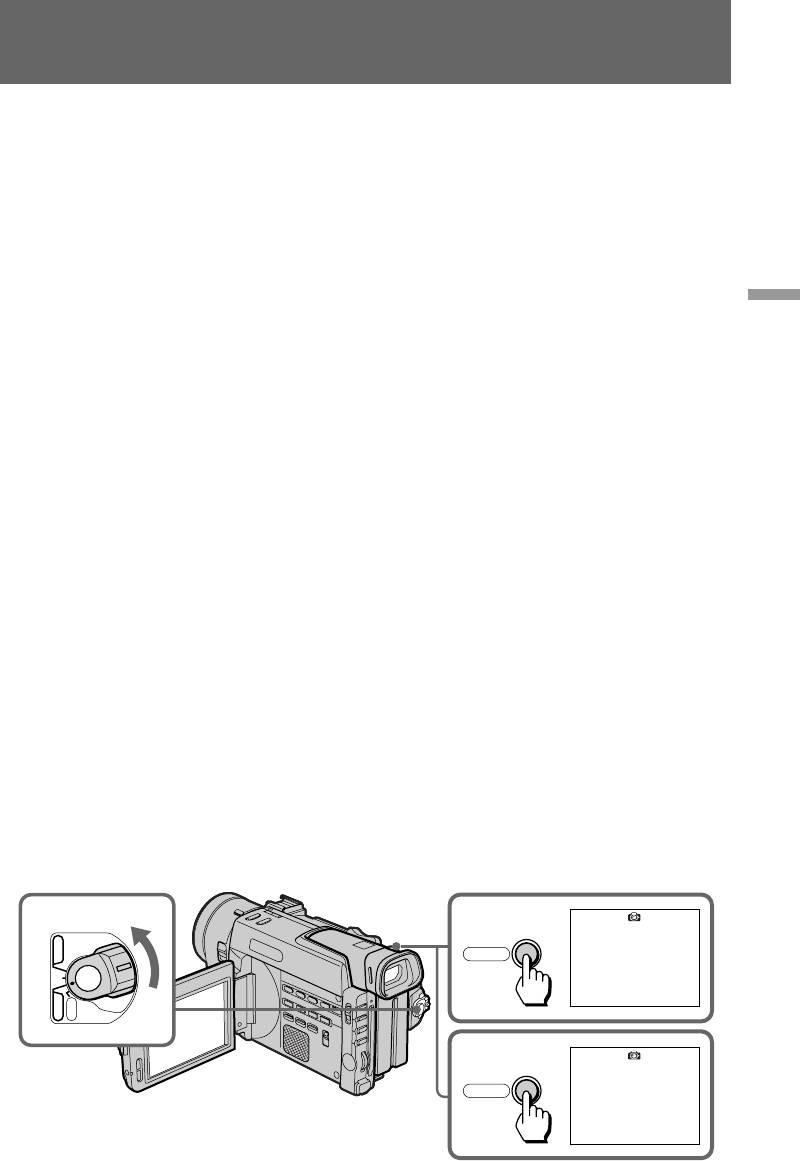
Photo recording
Запись фотографий
You can record a still picture like a photograph
Вы можете записывать неподвижное
изображение, как фотографию
for about seven seconds. This photo recording is
приблизительно в течение семи секунд. Этот
useful when you want to enjoy a picture such as
режим является очень полезным, когда Вы
a photograph or when you print a picture using a
хотите наслаждаться изображением похожим
video printer (not supplied). You can record
на фотографию, или когда Вы делаете
распечатку изображений, используя
about 510 pictures on a 60-minute tape in SP
видеопринтер (не прилагается). Вы можете
mode.
ззаписать приблизительно 510 изображений на
Besides the operation described here, this
60-минутной ленте в режиме SP .
camcorder can record a still picture on a PC card
Кроме описанной здесь опирации, данная
видеокамера может записывать неподвижное
(not supplied), using the memory card slot (see
изображение на плату персонального компью-
page 133).
Advanced operations / Усовершенствованные операции
тера (не прилагается) с использованием гнезда
You can also record still/moving pictures on a
для платы расширения памяти (см. стр. 133).
mini DV tape with all the pixels in the
Вы также можете записывать неподвижные/
progressive mode. See page 46 for details.
движущиеся изображения на ленту mini DV со
всеми элементами изображения в прогрес-
(1)While pressing the small green button on the
сивном режиме. См. подробности на стр. 46.
POWER switch, set it to CAMERA.
(1) Нажимая маленькую зеленую кнопку на
(2)Keep pressing PHOTO lightly until a still
выключателе POWER, установите его в
picture and “CAPTURE” appears on the LCD
положение CAMERA.
(2) Придерживайте слекга нажатой кнопку
screen or in the viewfinder.
PHOTO до тех пор, пока неподвижное
Recording does not start yet. To change the
изображение и “CAPTURE” не появятся на
still picture, release PHOTO, select still
экране ЖКД или в видоискателе.
picture again, and keep pressing PHOTO
Запись еще не начинается. Для изменения
неподвижного изображения отпустите
lightly again.
PHOTO, выберите другое неподвижное
If you press PHOTO on the Remote
изображение и снова придерживайте слегка
Commander when a still picture appears on
нажатой кнопку PHOTO.
the LCD screen or in the viewfinder, the
Если Вы нажимаете РНОТО на пульте
дистанционного управления, когда
camcorder will record that still picture.
неподвижное изображение появляется на
However, you cannot select other still pictures
экране ЖКД или в видоискателе, то
by using this button.
видеокамера будет записывать это
(3)Press PHOTO deeper.
неподвижное изображение. Однако, Вы не
The still picture on the LCD screen or in the
можете выбирать другие неподвижные
изображения с помощью данной кнопки.
viewfinder is recorded for about seven
(3) Нажмите PHOTO глубже.
seconds. The sound during those seven
Неподвижное изображение на экране ЖКД
seconds is also recorded.
или в видоискателе будет записываться
To record a still picture while normal
приблизительно в течение семи секунд.
Звук в течение этих семи секунд также
recording, press PHOTO deeper. Then the still
будет записываться.
picture is recorded for about seven seconds
Для записи неподвижного изображения во
and the camcorder returns to Standby mode.
время нормальной записи нажмите РНОТО
глубже. Неподвижное изображение будет
записываться приблизительно в течение
семи секунд, а затем видеокамера
возвратится к режиму готовности.
CAPTURE
21
POWER
VTR
PHOTO
OFF
CAMERA
MEMORY
•••••••
3
PHOTO
43
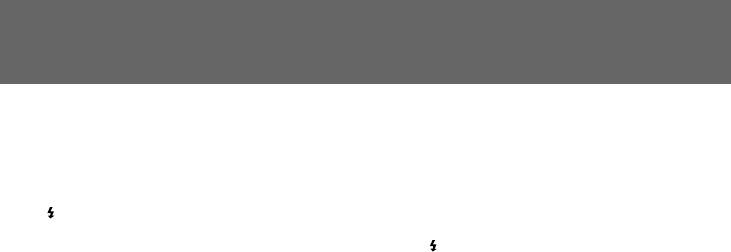
Photo recording
Запись фотографий
When shooting in the dark
При съемке в темных условиях
Install the HVL-FDH2 video flash light (not
Установите видеолампу-вспышку HVL-FDH2
supplied) to the accessory shoe. If the exposure is
(не прилагается) на башмак для
in manual exposure mode, set it to automatic
вспомогательного оборудования. Если
exposure mode.
экспозиция находится в ручном режиме
When appears next to the “CAPTURE”
экспозиции, установите ее на атоматический
indicator on the LCD screen or in the viewfinder,
режим экспозиции.
the video flash is ready to be used.
Когда появляется вслед за индикатором
“CAPTURE” на экране ЖКД или в
Note on the still picture
видоискателе, видеолампа-вспышка будет
When the still picture recorded on this camcorder
готова к работе.
is played back on another VCR, the picture may
be blurred. This is not a malfunction.
Примечание к неподвижному
изображению
When you press PHOTO while recording a
Когда неподвижное изображение,
photo
зaпиcанное на данной видеокамере,
The picture on the LCD screen or in the
воспроизводится на другом КВМ,
viewfinder whenever you press PHOTO will be
изображение может быть размытым. Это не
recorded. You cannot check the recorded picture
является неисправностью.
by pressing PHOTO lightly.
After the moving picture is recorded as a still
Если Вы нажимаете кнопку РНОТО во
picture for about seven seconds, the camcorder
время записи фотографии
will go back to Standby mode.
Изображение на экране ЖКД или в
видоискателе всегда будет записываться,
когда Вы нажимаете РНОТО. Вы не можете
проверить записываемое изображение путем
легкого нажатия РНОТО.
После записи движущегося изображения, как
неподвижного изображения приблизительно
в течение семи секунд, видеокамера
возвращается в режим готовности.
44
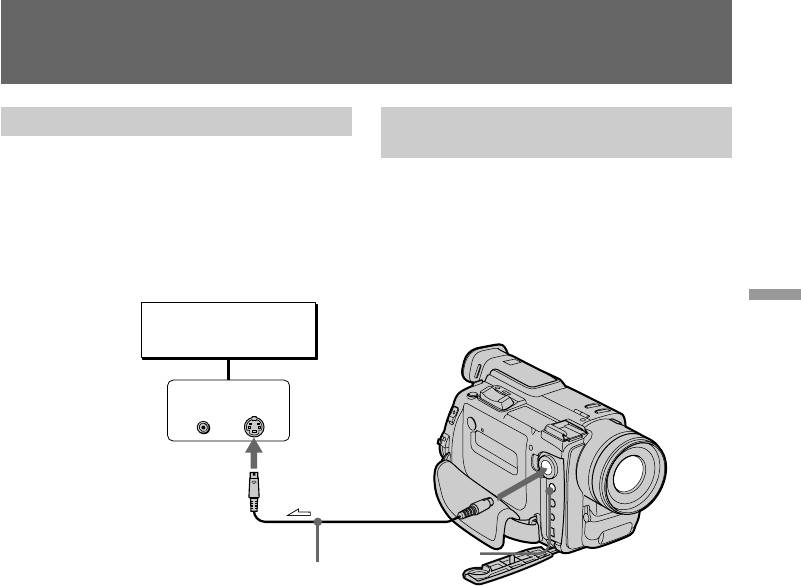
Photo recording
Запись фотографий
Printing the still picture
Распечатка неподвижного
изображения
You can print a still picture by using the video
printer (not supplied). Connect the video printer
Вы можете напечатать неподвижное
using the S video connecting cable (not
изображение с использованием
supplied). Refer to the operating instruction of
видеопринтера (не прилагается).
the video printer as well.
Подсоедините видеопринтер с
использованием соединительного кабеля S-
видео (не прилагается). Смотрите также
инструкцию по эксплуатации видеопринтера.
Advanced operations / Усовершенствованные операции
Video printer/
Видеопринтер
LINE IN
VIDEO S VIDEO
S VIDEO
AUDIO/VIDEO
Ç : Signal flow/
(not supplied)/
Передача сигнала
(Не прилагается)
If the video printer is not equipped with S
Если видеопринтер не оснащен входом S
VIDEO input
VIDEO
Use the supplied A/V connecting cable. Connect
Используйте прилагаемый соединительный
it to the AUDIO/VIDEO jack and connect the
кабель аудио/видео. Подсоедините его к
yellow plug of the cable to the VIDEO input of
гнезду AUDIO/VIDEO и подсоедините желтый
the video printer.
разъем кабеля к входу VIDEO на
видеопринтере.
45
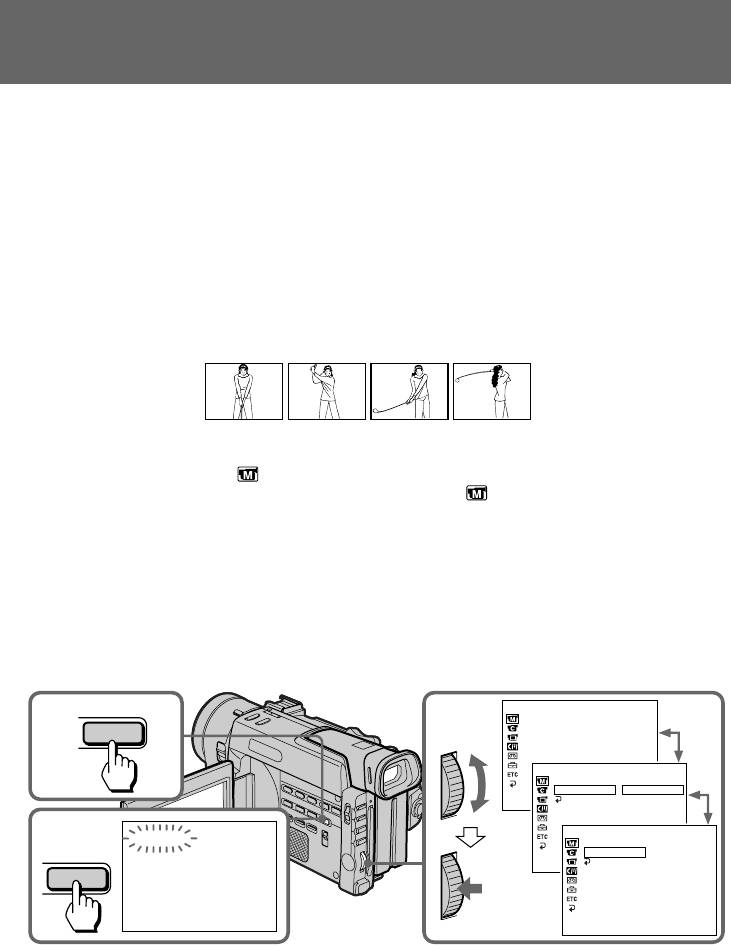
Shooting with all the
pixels – PROG. SCAN
When modifying the digital images on your
personal computer, set PROG. SCAN to ON
before shooting. You can record the images on a
mini DV tape frame by frame with higher
resolution.
Since the image taken in progressive mode does
not go out of focus even in a pause, it is
especially useful when you analyze high-speed
actions such as sport scenes.
(1)Press MENU to display the menu in Standby
mode.
(2)Turn the control dial to select , then press
the dial.
(3)Turn the control dial to select PROG. SCAN,
then press the dial.
(4)Turn the control dial to select ON, then press
the dial.
(5)Press MENU to erase the menu display. The
PROG. SCAN indicator lights up.
MENU
1
2-4
To return to normal mode
Select OFF in step 4, then press the control dial.
46
MANUAL SET
AUTO SHTR
PROG. SCAN
[MENU] :END
MANUAL SET
AUTO SHTR
PROG. SCAN OFF
RETURN ON
[MENU] :END
Съемка со всеми элементами
изображения – PROG. SCAN
При модификации цифровых изображений на
Вашем персональном компьютере,
установите функцию PROG. SCAN на ON
перед началом съемки. Вы можете
записывать изображения на ленту mini DV
кадр за кадром с более высокой
разрешающей способностью.
Так как изображение, снимаемое в
прогрессивном режиме, не выходит из
фокуса даже во время паузы, это будет
особенно полезно, когда Вы хотите
проанализировать высокоскоростные
действия, как например, спортивные игры.
(1)Нажмите MENU для отображения меню в
режиме готовности.
(2)Поверните регулировочный диск для
выбора , а затем нажмите диск.
(3)Поверните регулировочный диск для
выбора PROG. SCAN, а затем нажмите
диск.
(4)Поверните регулировочный диск для
выбора ON, а затем нажмите диск.
(5)Нажмите MENU для стирания дисплея
меню. Индикатор PROG. SCAN будет
гореть.
MANUAL SET
5
PROG. SCAN
AUTO SHTR
PROG. SCAN ON
MENU
RETURN
[MENU] :END
Для возврата к нормальному режиму
Выберите OFF в пункте 4, а затем нажмите
регулировочный диск.
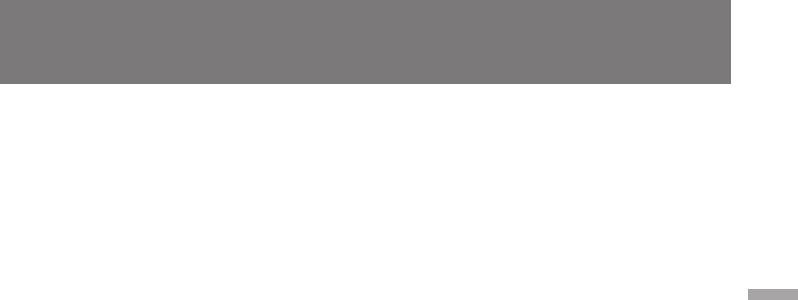
Shooting with all the pixels
Съемка со всеми элементами
– PROG. SCAN
изображения – PROG. SCAN
Note on the progressive mode
Примечание к прогрессивному режиму
The normal TV broadcast divides the screen into
Нормальная телевизионная передача
two finer fields and displays them in turns every
разделяет экран на два поля и отображает
1/50 of a second. Thus, the actual image
их по очереди каждое на 1/50 секунды. Таким
displayed in an instant covers only half of the
образом, действительное изображение,
apparent image area. Displaying the whole
отображаемое на мгновение, охватывает
image simultaneously on a full screen is called
только половину видимой зоны изображения.
displaying with all the pixels. In this mode the
Отображение всего изображения
picture is clearer than one in normal mode, but
одновременно по всему экрану называется
moving objects appear jerky since the picture is
отображением со всеми элементами
read/output every about 1/12.5 second.
изображения. B этом peжимe изобpaжeния
Advanced operations / Усовершенствованные операции
чeтчe, чeм в обычном peжимe, но
The setting at the factory
движyщиecя объeкты пepeмeщaютcя
This camcorder is originally programmed to
pывкaми, поcколькy опepaции чтeниe/вывод
record still/moving pictures on a mini DV tape
изобpaжeния оcyщecтвляeтcя чepeз кaждыe
in the normal TV format (Interlace format).
1/12,5 ceкyнды.
When shooting under fluorescent light
Заводская установка
When shooting in the progressive mode under
Данная видеокамера изначально
fluorescent light or light bulb, a rare
запрограммирована производить запись
phenomenon may happen in which the screen
неподвижных/движущихся изображжений на
lights up brightly (Flicker phenomenon). This is
ленту mini DV в нормальном телевизионном
not a malfunction. If you want to stop this
формате (чересстрочном формате).
phenomenon, set PROG. SCAN to OFF in the
menu system.
При съемке под люминесцентным светом
При съемке в прогрессивном режиме под
люминесцентным светом или осветительной
лампой может случиться необычное явление,
при котором экран будет освщен очень ярко
(явление мерцания). Это не является
неисправностью. Если Вы хотите прекратить
данное явление, установите функцию PROG.
SCAN на OFF в системе меню.
47
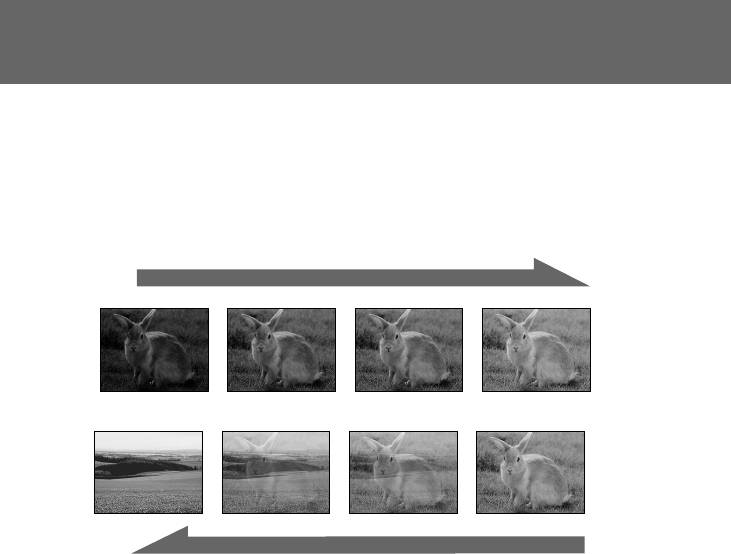
Using the FADER
Использование
function
функции FADER
You can fade in or out to give your recording a
Вы можете плавно вводить и выводить
professional appearance.
изображение, придавая Вашей записи
When fading in, the picture gradually fades in
профессиональный вид.
while the sound increases. When fading out, the
При введении изображение постепенно
picture gradually fades out while the sound
вводится с одновременным повышением
decreases.
звука. При выведении изображение
постепенно выводится с одновременным
FADER
понижением звука.
[a]
RECSTBY
OVERLAP (FADE IN only)/(только FADE IN)
[b]
RECSTBY
MONOTONE
MONOTONE
When fading in, the picture gradually changes
При введении изображение постепенно
from black and white to colour.
изменяется от черно-белого до цветного.
When fading out, the picture gradually changes
При выведении изображение постепенно
from colour to black and white.
изменяется от цветного до черно-белого.
When fading in [a]
Для введения изображения [a]
(1)While the camcorder is in Standby mode,
(1)Когда видеокамера находится в режиме
press FADER until the desired indicator
готовности нажимайте FADER до тех пор,
flashes.
пока желаемый индикатор не будет
(2)Press START/STOP to start recording. The
мигать.
fade indicator stops flashing.
(2)Нажмите START/STOP для начала записи.
Индикатор введения/выведения
When fading out [b]
перестает мигать.
(1)During recording, press FADER until the
desired indicator flashes.
Для выведения изображения [b]
(2)Press START/STOP to stop recording. The
(1)Во время записи нажимайте FADER до тех
fade indicator stops flashing, and then
пор, пока желаемый индикатор не будет
recording stops.
мигать.
(2)Нажмите START/STOP для остановки
записи. Индикатор введения/выведения
перестает мигать и запись
останавливается.
48
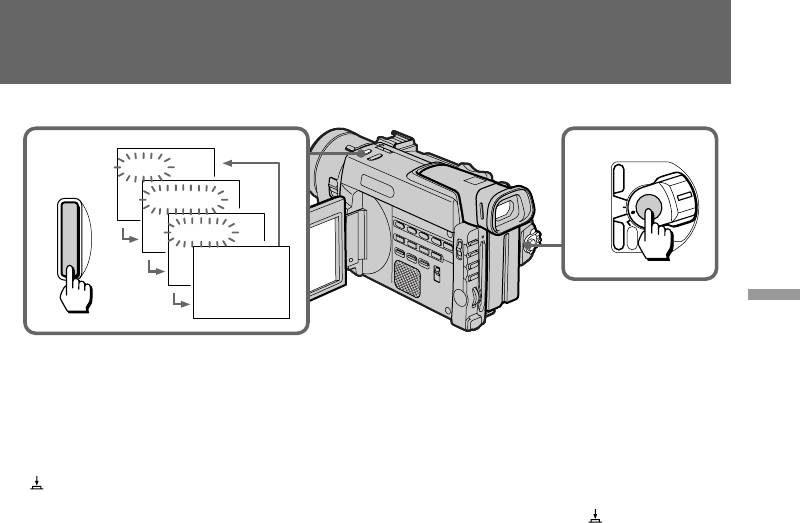
Использование функции
Using the FADER function
FADER
21
POWER
FADER
VTR
FADER
MONOTONE
OFF
CAMERA
MEMORY
OVERLAP
Advanced operations / Усовершенствованные операции
To cancel the fader function
Для отмены функции введения/
выведения изображения
Before pressing START/STOP, press FADER
Перед нажатием START/STOP нажимайте
until the fade indicator disappears.
FADER до тех пор, пока индикатор введения/
выведения не исчезнет.
You cannot use the fader function in the
following situations
Вы не сможете использовать функцию
–The START/STOP MODE selector is set
введения/выведения изображения в
to ANTI GROUND SHOOTING or 5SEC.
следующих ситуациях
–The camcorder is in the photo recording.
– Переключатель START/STOP MODE
установлен в положение ANTI GROUND
–A title is displayed on the LCD screen or in the
SHOOTING или 5SEC.
viewfinder. If the title is not necessary, erase it
– Видеокамера находится в режиме записи
before using the fader function.
фотографий.
– Титр отображается на экране ЖКД или в
Note
видоискателе. Если титр не требуется, то
During fading, you cannot operate the DIGITAL
сотрите его перед использованием функции
EFFECT button.
введения/выведения изображения.
The fader function is effective in the following
Примечание
Во время введения/выведения изображения
situations
Вы не можете использовать кнопку DIGITAL
•A big change of scene (FADE IN, FADE OUT)
EFFECT.
•The beginning of a story (FADE IN)
•The end of a day (FADE OUT)
Функция введения/выведения
•Change the scene while leaving the trace of the
изображения будет эффективной в
previous scene
следующих ситуациях
•
Сильное изменение сцены (FADE IN, FADE OUT)
If you use the fader function repeatedly
• Начало истории (FADE IN)
• Конец дня (FADE OUT)
The situation the subject is in cannot be seen
• Изменение сцены при оставлении следа от
clearly, thus making the picture difficult to enjoy.
предыдущей сцены.
When the OVERLAP indicator appears
Если Вы используете функцию введения/
The camcorder automatically memorizes the
выведения изображения повторно
image recorded on a tape. As the image is being
В такой ситуации объект не может быть
memorized, the OVERLAP indicator flashes fast,
четко увиден, так, что это делает трудным
and the playback picture is displayed. At this
получение удовольствия от просмотра.
stage, the picture may not be recorded clearly,
Когда появляется индикатор OVERLAP
depending on the tape condition.
Видеокамера автоматически запоминает
изображение, записанное на ленте. Когда
изображение будет запомнено, индикатор
OVERLAP начинает быстро мигать, и
воспроизводимое изображение будет
отображено. В таком состоянии изображение
может не записываться четко в зависимости
от состояния ленты.
49
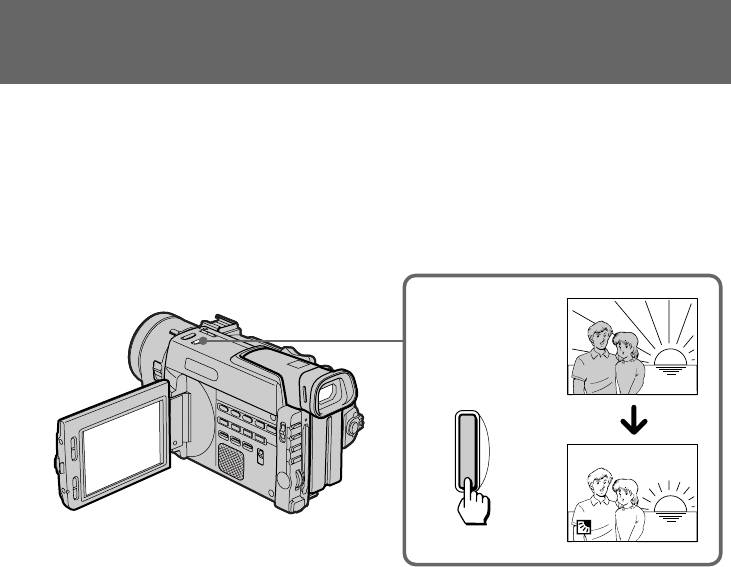
Shooting with
Съемка с задней
backlighting
подсветкой
When you shoot a subject with the light source
Когда Вы снимаете объект с источником
behind the subject or a subject with a light
света позади объекта или объект на
background, use the BACK LIGHT function.
освещенном фоне, используйте функцию
BACK LIGHT.
Press BACK LIGHT. The c indicator appears on
the LCD screen or in the viewfinder.
Нажмите BACK LIGHT. Индикатор c
появляется на экране ЖКД или в
видоискателе.
[a]
BACK LIGHT
[b]
[a]Subject is too dark because of backlight.
[a]Объект является слишком темным из-за
[b]Subject becomes bright with backlight
задней подсветки.
compensation.
[b]Объект становится ярким с помощью
компенсации задней подсветки.
After shooting
Be sure to release this adjustment condition by
После съемки
pressing BACK LIGHT again. The c indicator
Не забудьте отключить состояние этой
disappears. Otherwise, the picture will be too
регулировки путем нажатия BACK LIGHT
bright under normal lighting condition.
снова. Индикатор c исчезнет. В противном
случае изображение будет слишком ярким в
This function is also effective under the
условиях нормального освещения.
following conditions:
•A subject with a light source nearby or a mirror
Данная функция является эффективной в
reflecting light.
следующих условиях:
•A white subject against a white background.
• Для объекта, расположенного рядом с
Especially when you shoot a person wearing
источником света или зеркалом
shiny clothes made of silk or synthetic fiber, his
отражающим свет.
or her face tends to become dark if you do not
• Белый объект на белом фоне. Особенно,
use this function.
когда Вы снимаете человека в блестящей
одежде из шелка или синтетического
Note on the BACK LIGHT function
волокна, его или ее лицо может стать
When you press EXPOSURE or SHUTTER
темным, если Вы не будете использовать
SPEED, the BACK LIGHT function is cancelled.
данную функцию.
Примечание к функции BACKLIGHT
Когда Вы нажимаете EXPOSURE или
SHUTTER SPEED, функция BACK LIGHT
отменяется.
50
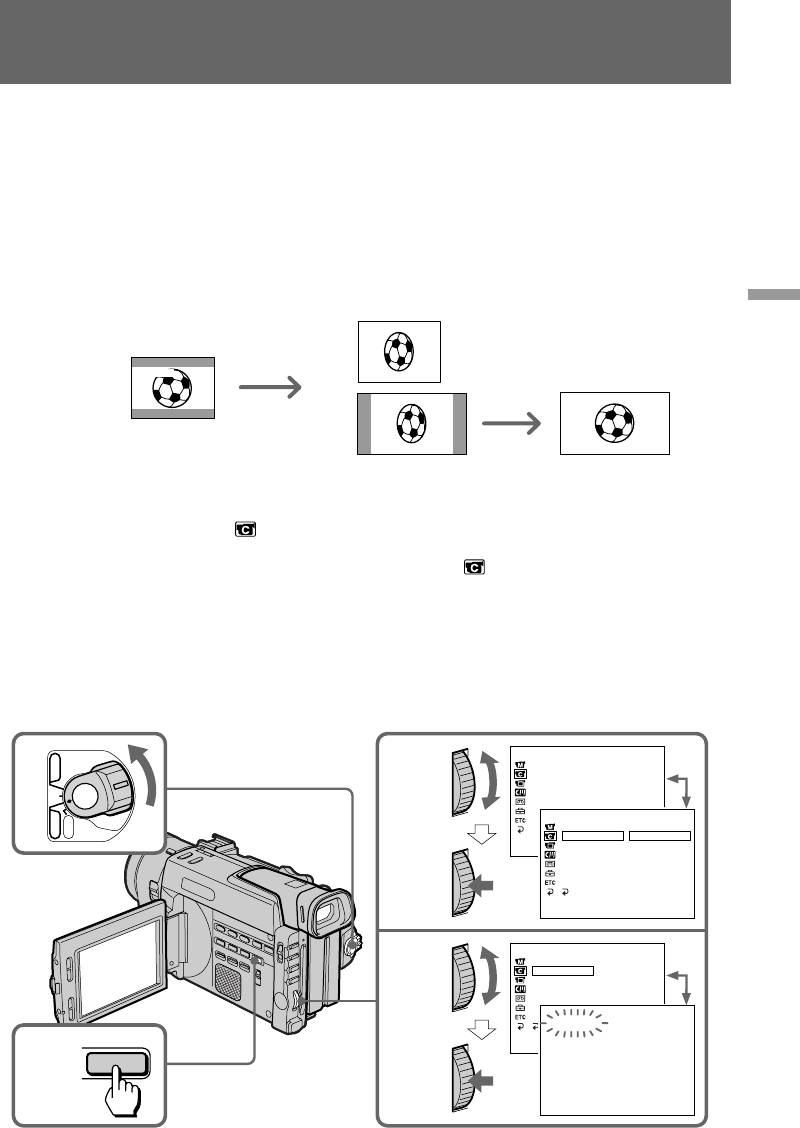
Using the wide mode
function
You can record a 16:9 wide picture to watch on
the 16:9 wide-screen TV (16:9WIDE).
The picture with black bands at the top and the
bottom on the LCD screen or in the viewfinder
[a] is normal. The picture on a normal TV [b] is
horizontally compressed. You can watch the
picture of normal images on a wide-screen TV
[c].
Advanced operations / Усовершенствованные операции
[b]
[a]
16:9 WIDE
[c]
(1)Set the POWER switch to CAMERA.
(2)Press MENU to display the menu.
(3)Turn the control dial to select , then press
the dial.
(4)Turn the control dial to select 16:9WIDE, then
press the dial.
(5)Turn the control dial to select ON, then press
the dial.
(6)Press MENU to erase the menu display.
1
3,4
5
MENU
2,6
51
CAMERA SET
DZOOM
16:9WIDE
STEADYSHOT
AE SHI FT
GA I N SH I FT
FRAME REC
INT .REC
[MENU] :END
CAMERA SET
DZOOM
16:9WIDE ON
STEADYSHOT
AE SHI FT
GA I N SH I FT
FRAME REC
INT .REC
RETURN
[MENU] :END
Использование функции
широкоформатного режима
Вы можете записывать широкоформатное
изображение 16:9 для просмотра на
широкоэкранном телевизоре 16:9 (16:9WIDE).
Изображение с черными полосами вверху и
внизу экрана ЖКД или видоискателя [a]
является нормальным.
Изображение на на обычном телевизоре
будет сжато по горизонтали [b]. Вы можете
просмотреть нормальное изображение на
широкоэкранном телевизоре [c].
(1)Установите выключатель POWER в
положение CAMERA.
(2)Нажмите MENU для отображения меню.
(3)Поверните регулировочный диск для
выбора , а затем нажмите диск.
(4)Поверните регулировочный диск для
выбора 16:9WIDE, а затем нажмите диск.
(5)Поверните регулировочный диск для
выбора ON, а затем нажмите диск.
(6)Нажмите MENU для стирания дисплея
меню.
POWER
VTR
OFF
CAMERA
MEMORY
CAMERA SET
DZOOM
16 : 9WI DE OFF
STEADYSHOT ON
AE SHI FT
GA I N SH I FT
FRAME REC
INT .REC
RETURN
[MENU] :END
16:9WIDE

Using the wide mode
Использование функции
function
широкоформатного режима
To cancel wide mode
Для отмены широкоформатного
Select OFF in step 5, then press the control dial.
режима
Выберите OFF в пункте 5, а затем нажмите
To watch the tape recorded in wide
регулировочный диск.
mode
To watch the tape recorded in 16:9WIDE mode,
Для просмотра ленты, записанной в
set it to full mode. For details, refer to the
широкоформатном режиме
operating instruction of your TV.
Для просмотра ленты, записанной в режиме
Note that the picture recorded in 16:9WIDE
16:9WIDE, установите полноэкранный режим.
mode looks compressed on a normal TV.
Подробности смотрите в инструкции по
эксплуатации Вашего телевизора.
Notes on wide mode
Заметьте, что изображение, записанное в
•In wide mode, you cannot select the old movie
режиме 16:9WIDE, выглядит сжатым на
function with DIGITAL EFFECT.
обычном телевизоре.
•You cannot select or cancel the wide mode
during recording.
Примечание к широкоформатному режиму
•You cannot use the wide mode function when
• В широкоформатном режиме Вы не
you set PROG. SCAN to ON.
сможете выбрать функцию старинного
фильма с помощью DIGITAL EFFECT.
• Вы не можете выбрать или отменить
широкоформатный режим во время записи.
• Вы не можете использовать функцию
широкоформатного режима, если Вы
установите PROG. SCAN на ON.
52
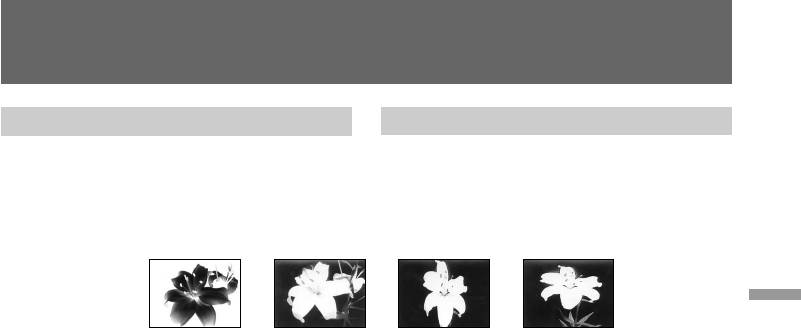
Enjoying picture
Наслаждение эффек-
effect
тами изображений
Selecting picture effect
Выбор эффекта изображения
You can make pictures like those of television
Вы можете сделать изображения похожим на
with the Picture Effect function.
те, что передают по телевидению с помощью
функции эффектов изображения.
[a]
[b]
[c]
[d]
Advanced operations / Усовершенствованные операции
NEG. ART [a]
NEG. ART [a]
The colour of the picture is reversed.
Цвет изображения будет негативным.
SEPIA
SEPIA
The picture is sepia.
Изображение будет в цвете сепия.
B&W
B&W
The picture is monochrome (black and white).
Изображение будет монохромным (черно-
белым).
SOLARIZE [b]
The light intensity is clearer, and the picture
SOLARIZE [b]
looks like an illustration.
Яркость света будет более четкой, и
изображение будет выглядеть, как
SLIM [c]
иллюстрация.
The picture expands vertically.
SLIM [c]
STRETCH [d]
Изображение расширяется по вертикали.
The picture expands horizontally.
STRETCH [d]
Изображение расширяется по горизонтали.
53
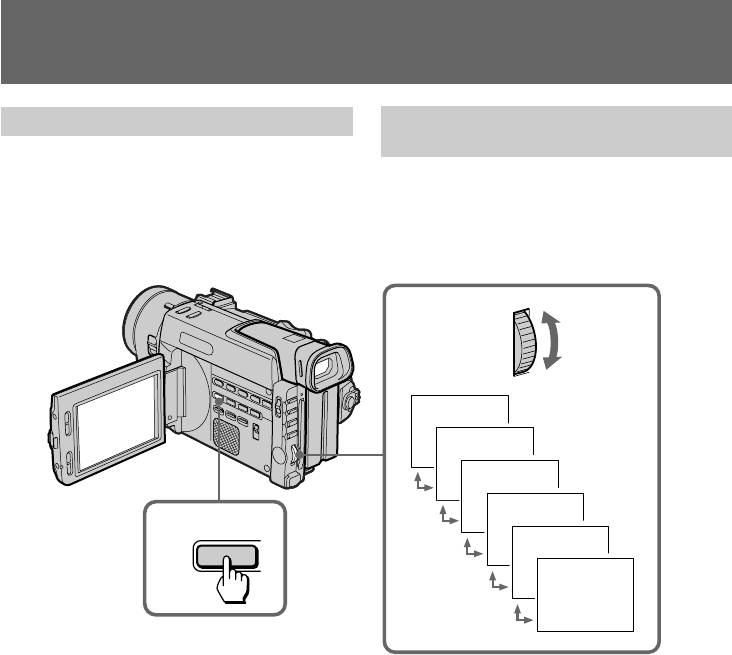
Наслаждение эффектами
Enjoying picture effect
изображений
Using picture effect function
Использование функции
эффектов изображения
(1)While in Standby mode, press PICTURE
EFFECT.
(1)В режиме готовности нажмите PICTURE
(2)Turn the control dial to select the desired
EFFECT.
picture effect mode.
(2)Поверните регулировочный диск для
выбора желаемого режима эффекта
изображения.
2
NEG.ART
SEPIA
B&W
SOLARIZE
PICTURE
1
EFFECT
SLIM
STRETCH
To return to normal mode
Возвращение к нормальному режиму
Press PICTURE EFFECT so that the indicator
Нажмите PICTURE EFFECT так, чтобы
disappears.
индикатор исчез.
Notes on the picture effect
Примечания к эффектам изображений
•When you turn the power off, the camcorder
• Когда Вы выключаете питание,
returns automatically to normal mode.
видеокамера автоматически возвращается
•You cannot select SLIM and STRETCH when
к нормальному режиму.
you set PROG. SCAN to ON.
• Вы не можете выбрать SLIM и STRETCH,
•While using the picture effect function, you
если Вы установили PROG. SCAN на ON.
cannot select the old movie function with
• Во время использования функции
DIGITAL EFFECT.
эффектов изображений Вы не можете
выбрать функцию старинного фильма с
помощью DIGITAL EFFECT.
54
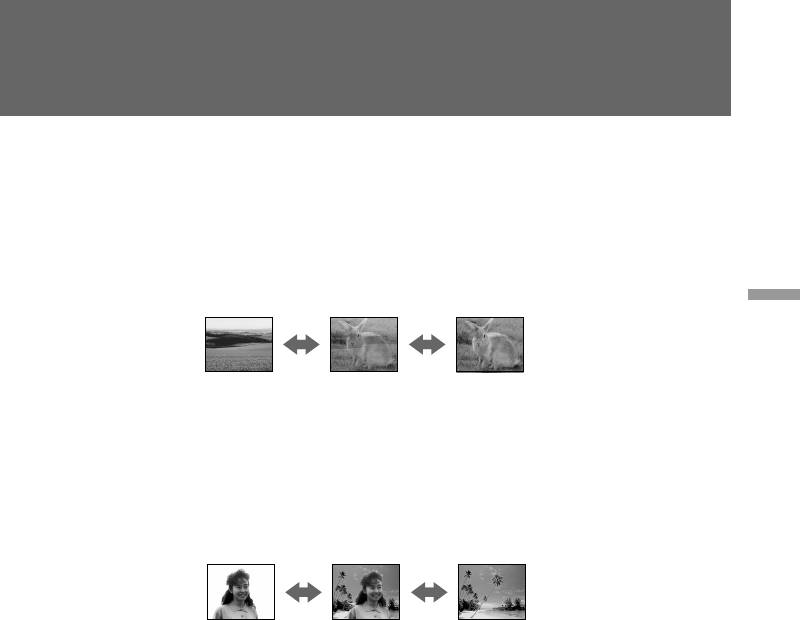
Recording with
Запись с различными
various effects
эффектами
– digital effect
– цифровые эффекты
With the following functions of Digital Effect,
С помощью следующих функций цифровых
you can add various visual effects to the picture.
эффектов Вы можете добавить различные
The sound is recorded normally.
визуальные эффекты к изображению. Звук
будет записываться обычно.
STILL
You can record a still picture to be superimposed
STILL
on a moving picture.
Вы можете записать неподвижное
изображение для наложения на движущееся
изображение.
Advanced operations / Усовершенствованные операции
FLASH
FLASH
You can record still pictures successively at
Вы можете выполнить последовательную
constant intervals.
запись неподвижных изображений с
одинаковыми интервалами.
LUMI.
You can replace a brighter portion of a still
LUMI.
picture with a moving picture.
Вы можете замещать более яркую часть
неподвижного изображения движущимся
изображением.
TRAIL
TRAIL
You can record the picture which leaves an
Вы можете записать изображение, которое
incidental image, such as a trail.
оставляет побочное изображение в качестве
следа.
OLD MOVIE
You can record the picture such as an old movie.
OLD MOVIE
The camcorder automatically sets the wide mode
Вы можете записать изображение, которое
to 16:9WIDE, picture effect to SEPIA, and the
будет выглядеть как старинный фильм.
appropriate shutter speed.
Видеокамера автоматически устанавливает
широкоформатный режим на 16:9WIDE,
эффект изображения на SEPIA и
надлежающую скорость затвора.
55
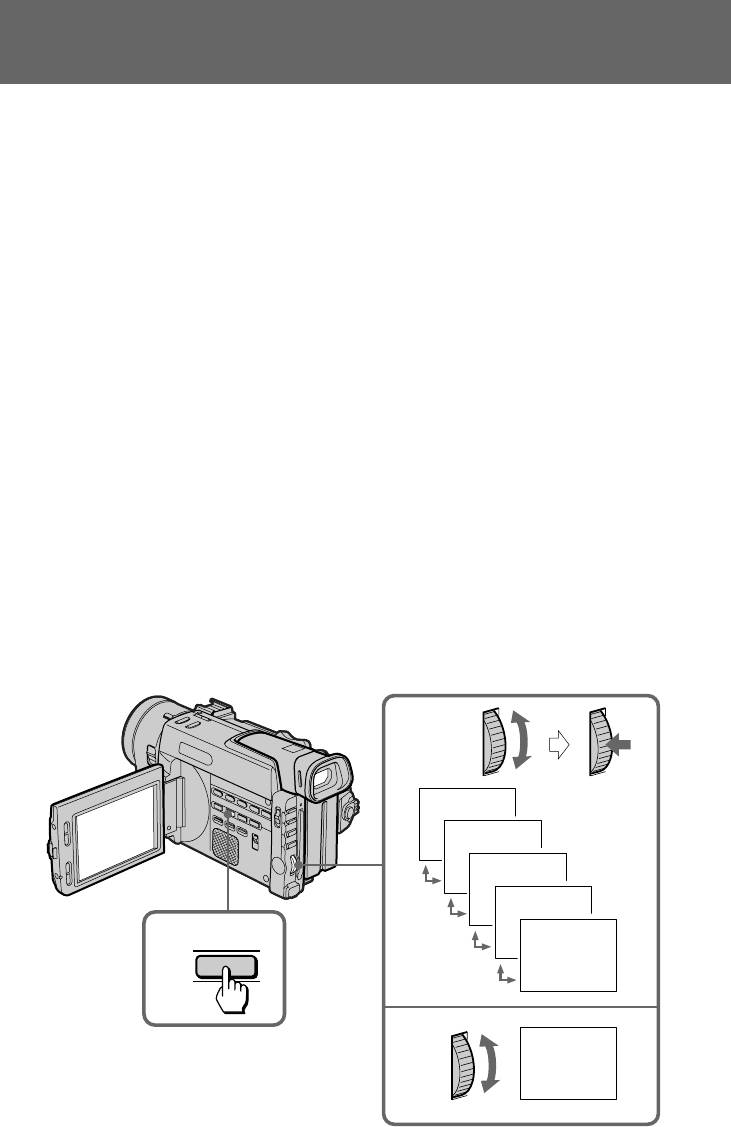
Запись с различными
Recording with various
эффектами – цифровые
effects – digital effect
эффекты
(1)While in Standby mode or Recording mode,
(1)Когда видеокамера находится в режиме
press DIGITAL EFFECT.
готовности или записи нажмите DIGITAL
The digital effect indicator flashes.
EFFECT.
(2)Turn the control dial to select the desired
Индикатор цифрового эффекта будет
digital effect mode.
мигать.
(3)Press the control dial. The digital effect
(2)Поверните регулировочный диск для
indicator lights up and the bars appear. The
выбора режима желаемого эффекта.
bar does not appear in the OLD MOVIE
(3)Нажмите регулировочный диск.
mode. The still picture is stored in memory in
Индикатор цифрового эффекта будет
the STILL or LUMI. mode.
гореть и появляются полосы шкалы.
(4)Turn the control dial to adjust effects.
Шкала не появляется в режиме OLD
The longer the bar is, the greater the effects
MOVIE. Неподвижное изображение будет
are.
сохранено в памяти в режиме STILL или
STILL : The proportion of still picture
LUMI.
to moving picture.
(4)Поверните регулировочный диск для
FLASH : The length of the intervals.
регулировки эффектов.
LUMI. : The brightness of the area where you
Более длинная шкала соответствует
paste the moving picture.
увеличению эффектов следующим
TRAIL : The length of time the incidental
образом.
image remains.
STILL : Пропорция неподвижного
OLD MOVIE : No adjustment necessary.
изображения по отношению к
движущемуся изображению.
FLASH : Длительность интервалов.
LUMI. : Яркость зоны, где Вы
накладываете движущееся
изображение.
TRAIL : Длительность времени оставления
побочного изображения.
OLD MOVIE : Регулировка не требуется.
2,3
STILL
FLASH
LUMI.
TRAIL
DIGITAL
OLD MOVIE
1
EFFECT
4
STILL
IIIIIIII
56
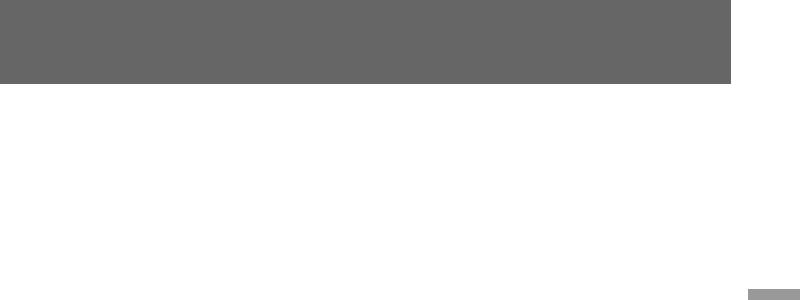
Запись с различными
Recording with various
эффектами – цифровые
effects – digital effect
эффекты
To cancel digital effects
Для отмены цифровых эффектов
Press DIGITAL EFFECT so that the indicator
Нжамите DIGITAL EFFECT так, чтобы
disappears.
индикатор исчез.
Notes on digital effect
Примечания к цифровым эффектам
•You cannot use the following functions while
• Вы не можете использовать следующие
using the digital effect.
функции во время использования цифровых
– Functions using the FADER button
эффектов.
– Functions using the PHOTO button
– Функции с использованием кнопки FADER
•When you set the POWER switch to OFF, the
– Функции с использованием кнопки РНОТО
digital effect will be cancelled automatically.
• Когда Вы установите выключатель POWER
Advanced operations / Усовершенствованные операции
в положение OFF цифровой эффект будет
Notes on the OLD MOVIE mode
отменен автоматически.
You cannot use the following functions in the
OLD MOVIE mode.
Примечания к режиму OLD MOVIE
– Functions using the PROGRAM AE button
Вы не можете использовать следующие
– 16:9WIDE mode
функции в режиме OLD MOVIE.
– Functions using the PICTURE EFFECT button
– Функции с использованием кнопки
PROGRAM AE
– Режим 16:9WIDE
– Функции с использованием кнопки
PICTURE EFFECT
57
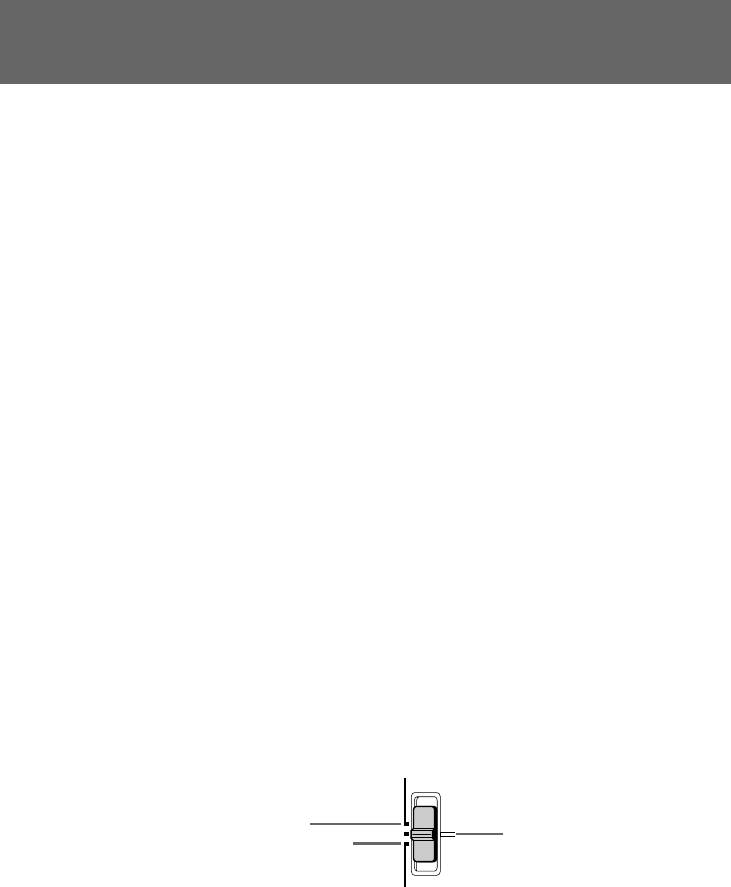
Shooting with
Съемка с ручной
manual adjustment
регулировкой
Under normal conditions, this unit automatically
В нормальных условиях данный аппарат
makes various adjustments as it shoots.
автоматически выполняет различные
However, you can adjust manually the following
регулировки во время съемки.
Однако, Вы можете вручную отрегулировать
functions to your preference.
следующие функции по собственному
желанию.
Functions you can adjust by setting the AUTO
LOCK selector to the centre (auto lock release)
Функции, которые Вы можете
position
отрегулировать путем установки
Brightness (exposure), shutter speed, white
селектора AUTO LOCK в центральное
balance, and program AE
положение (отключение автоматического
режима)
Functions you can adjust by setting MENU
Яркость (экспозиция), скорость затвора,
Zebra pattern, recording level, deactivating the
баланс белого и программа АЕ
Steady Shot, gain shift, and AE shift
(автоматичиской экспозиции)
Functions you can adjust by using other
Функции, которые Вы можете
buttons/switches
отрегулировать путем установки MENU
ND filter, focus
Зебротаблицу, уровень записи, отключение
устойчивой съемки, смещение усиления, и
The following describes how to adjust all the
смещение АЕ (автоматической экспозиции)
functions mentioned above except program AE
Функции, которые Вы можете
(see page 71) and focus (see page 74).
отрегулировать путем использования
других кнопок/переключателей
AUTO LOCK selector
Фильтр ND, фокусировка
Set the selector as shown below to maintain or
release the settings of the functions.
Следующее объясняет как регулировать все
вышеупомянутые функции, за исключением
программы АЕ (см. стр. 71) и фокусировки
(см. стр. 74).
Селектор AUTO LOCK
Установите селектор, как показано ниже для
сохранения или освобождения установок
функций.
AUTO
LOCK
[a]
[c]
[b]
HOLD
AUTO LOCK [a]
AUTO LOCK [a]
Select this position to let the unit adjusts all the
Выберите данное положение для того, чтобы
functions automatically.
аппарат регулировал все функции
автоматически.
HOLD [b]
HOLD [b]
Select this position after setting the functions
Выберите данное положение после
manually to maintain the settings.
установки функций вручную для сохранения
установок.
Manual position [c]
Select this position to adjust manually the
Ручное положение [c]
functions listed above.
Bыберите данное положение для регули-
ровки вышеперечисленных функций вручную.
58
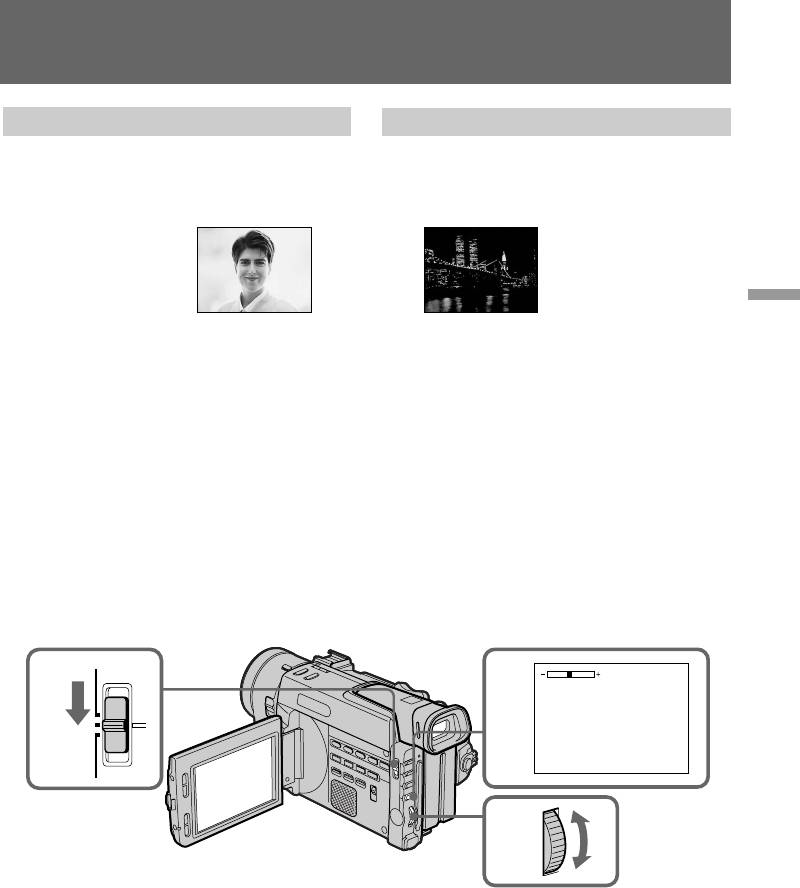
Shooting with manual
Съемка с ручной
adjustment
регулировкой
Adjusting exposure
Регулировка экспозиции
Adjust the exposure manually under the
Отрегулируйте экспозицию вручную в
following cases.
следующих случачх.
[a]
[b]
Advanced operations / Усовершенствованные операции
[a]
[a]
•The background is too bright (back lighting)
• Фон является слишком ярким (задняя
подсветка)
•Insufficient light: most of the picture is dark
• Недостаточное освещение: большая часть
изображения темная
[b]
•Bright subject and dark background
[b]
•To record the darkness faithfully
• Яркий предмет на темном фоне
• Для правдивой записи темных условий
(1)Set AUTO LOCK selector to the centre (auto
lock release) position while the camcorder is
(1)Установите селектор AUTO LOCK в
центральное положение (отключение
in Standby mode.
автоматического режима), когда видеока-
(2)Press EXPOSURE. The exposure indicator
мера находится в режиме готовности.
appears on the LCD screen or in the
(2)Нажмите EXPOSURE. Индикатор
viewfinder.
экспозиции появляется на экране ЖКД
(3)Turn the control dial to adjust the exposure.
или в видоискателе.
(3)Поверните регулировочный диск для
регулировки экспозиции.
AUTO
LOCK
1
22
F5.6 0dB
HOLD
3
To return to automatic exposure
Для возврата к режиму
mode
автоматической экспозиции
Set AUTO LOCK selector to AUTO LOCK or
Установите селектор AUTO LOCK в поло-
жение AUTO LOCK или нажмите EXPOSURE
press EXPOSURE to turn off the exposure
для выключения индикатора экспозиции.
indicator.
Примечания
Notes
• Регуловочный диск не имеет положения
•The control dial does not have a stop position.
остановки.
•If you press PROGRAM AE, the exposure
• Если Вы нажмете PROGRAM AE,
comes back to automatic adjustment again.
экспозиция снова возвращается к
•When you adjust the exposure manually, you
автоматической регулировке.
cannot use the BACK LIGHT function.
• Когда Вы регулируете экспозицию вручную,
Вы не можете использовать функцию BACK
LIGHT.
59
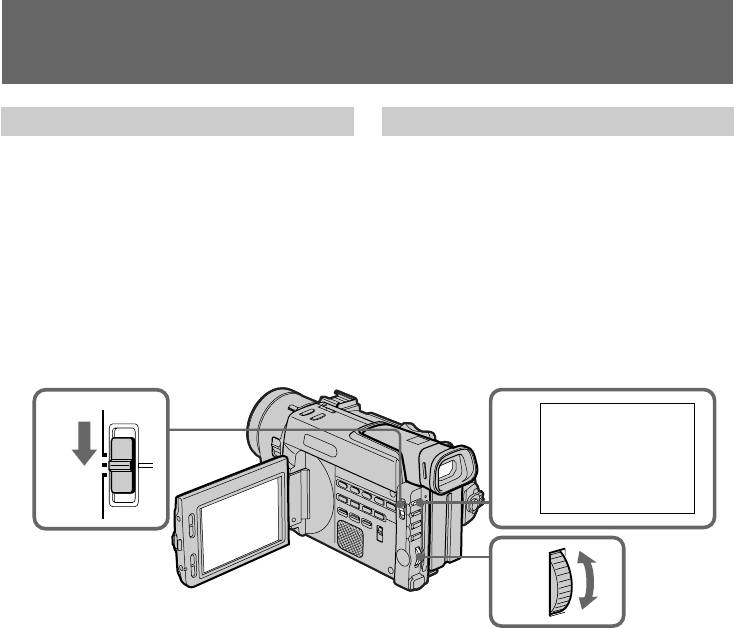
Shooting with manual
Съемка с ручной
adjustment
регулировкой
Adjusting the shutter speed
Регулировка скорости затвора
(1)Set AUTO LOCK selector to the centre (auto
(1)Установите селектор AUTO LOCK в
lock release) position while the camcorder is
центральное положение (отключение
in Standby mode.
автоматического режима), когда
(2)Press SHUTTER SPEED. The shutter speed
видеокамера находится в режиме
indicator appears on the LCD screen or in the
готовности.
viewfinder.
(2)Нажмите SHUTTER SPEED. Индикатор
(3)Turn the control dial to select the desired
скорости затвора появится на экране ЖКД
speed. The available shutter speed ranges
или в видоискателе.
from 1/4 to 1/10000.
(3)Поверните регулировочный диск для
выбора желаемой скорости. Скорость
можно выбирать в диапазоне от 1/4 до 1/
10000.
AUTO
LOCK
1
22
50
HOLD
3
To return to automatic shutter speed
Для возврата к режиму
mode
автоматической скорости затвора
Set AUTO LOCK selector to AUTO LOCK or
Установите AUTO LOCK в положение AUTO
press SHUTTER SPEED to turn off the shutter
LOCK или нажмите SHUTTER SPEED для
speed indicator.
выключения индикатора скорости затвора.
When shooting at slow shutter speed
При съемке на низкой скорости затвора
At slow shutter speed, automatic focus may be
На низкой скорости затвора автоматическая
lost. Adjust focus manually using a tripod.
фокусировка может быть неправильная.
Отрегулируйте фокусировку вручную с
использованием треноги.
60



